
Если при запуске компьютера вы видите черный экран с сообщением от Windows Script Host с сообщением об ошибке Не удается найти файл сценария C:Windowsrun.vbs — спешу вас поздравить: ваш антивирус или другая программа для защиты от вредоносного софта удалила с вашего компьютера угрозу, однако не все доделала до конца, а потому вы и видите ошибку на экране, а рабочий стол при включении компьютера не загружается. Проблема может возникнуть в Windows 7, 8 и Windows 10 в равной степени.
В этой инструкции подробно о том, как исправить ситуацию с «не удается найти файл сценария run.vbs», а также с еще одним ее вариантом — «C:Windowsrun.vbs Строка: N. Символ: M. не удается найти файл. Источник: (null)», который говорит о том, что вирус удален не совсем, но тоже легко исправляется.
Возвращаем запуск рабочего стола при ошибке run.vbs

Не удаётся найти файл сценария windows script host. Как удалить ошибку?
Первый шаг, чтобы все дальнейшие были проще — запустить рабочий стол Windows. Для этого нажмите клавиши Ctrl + Alt + Del на клавиатуре, затем запустите диспетчер задач, в меню которого выберите «Файл» — «Запустить новую задачу».
В окно новой задачи введите explorer.exe и нажмите Enter или Ok. Должен будет запуститься стандартный рабочий стол Windows.

Следующий шаг — сделать так, чтобы при включении компьютера или ноутбука не появлялась ошибка «Не удается найти файл сценария C:Windowsrun.vbs», а открывался обычный рабочий стол.
Для этого нажмите клавиши Win+R на клавиатуре (клавиша Win — клавиша с эмблемой Windows) и введите regedit, нажмите Enter. Откроется редактор реестра, в левой части которого — разделы (папки), а в правой — ключи или значения реестра.
- Перейдите к разделу HKEY_LOCAL_MACHINE SOFTWARE Microsoft Windows NT CurrentVersion Winlogon
- В правой части найдите значение Shell, дважды кликните по нему и в качестве значения укажите explorer.exe

- Также обратите внимание на значение значения Userinit, если оно отличается от того, что на скриншоте, так же измените его.

Для 64-разрядных версий Windows также загляните в раздел HKEY_LOCAL_MACHINE SOFTWARE Wow6432Node Microsoft Windows NT CurrentVersion Winlogon и аналогичным образом исправьте значения для параметров Userinit и Shell.
Этим мы вернули запуск рабочего стола при включении компьютера, однако проблема может быть еще не решена.
Windows не удается получить доступ к указанному устройству, пути или файлу
Удаление остатков запуска run.vbs из редактора реестра
В редакторе реестра выделите корневой раздел («Компьютер», вверху в левой части). После этого в меню выберите «Правка» — «Поиск». И введите run.vbs в поле поиска. Нажмите «Найти далее».

При нахождении значений, содержащих run.vbs, в правой части редактора реестра кликните по такому значению правой кнопкой мыши — «Удалить» и подтвердите удаление. После этого нажмите в меню «Правка» — «Найти далее». И так, пока поиск по всему реестру не будет закончен.
Источник: remontka.pro
Не удается найти файл сценария: как исправить ошибку

Ошибки с появлением сообщений о том, что системе или службе не удается найти файл сценария с указанием какого-то расширения или конкретного скрипта, — явление в Windows достаточно распространенное. Некоторые специалисты в области компьютерной защиты связывают такое поведение системы с вирусным воздействием, но это не всегда так, поскольку сбои такого типа могут возникать и по причине необдуманных действий самих пользователей. Далее несколько подробнее рассмотрим основные причины такого явления, наиболее часто встречающиеся ситуации и возможные методы устранения сбоев этого типа.
Не удается найти файл сценария: основные причины сбоев и возможные ситуации
Как уже говорилось, считается, что в основном появление такого рода ошибок с выдачей соответствующих предупреждений связано с вирусами. Такое объяснение является не вполне правильным, поскольку имеет и другую сторону медали.
Дело в том, что сообщение о том, что системе не удается найти файл сценария, Windows может выдавать не только при наличии угрозы на компьютере, но и при ее частичной нейтрализации или удалении. Получается, что основной вирусный апплет вроде бы изолирован, но его компоненты, скажем, прописанные в настройках старта операционной системы и ориентированные на выполнение какого-то скрипта, остались нетронутыми. То же самое в равной степени можно отнести и к самим Windows-системам, поскольку в числе их компонентов исполняемых скриптов тоже можно встретить достаточно большое количество. Таким образом, если сообщается, что не удается найти файл сценария VBS-формата, к вирусам это может и не иметь абсолютно никакого отношения, а чаще всего связывается с повреждениями самих системных компонентов. Исходя из всего вышесказанного, и будем искать наиболее действенные решения, и для начала рассмотрим самые простые, но весьма эффективные методы исправления таких ситуаций.
Сканирование системы на наличие вирусов
Итак, при появлении сообщения о том, что системе, службе или процессу не удается найти файл сценария, первым делом необходимо срочно проверить компьютер на предмет наличия вирусных угроз. Причем в данном случае речь идет именно об остатках вирусных апплетов, которые пользователь пытался удалять или нейтрализовать при помощи штатных бесплатных антивирусов вроде «Аваста», поскольку тело защитной программы тоже могло подвернуться негативному воздействию, вследствие чего от вируса полностью избавиться не удалось. Для таких целей лучше всего применять портативные сканеры Dr. Web CureIt! или KVRT, но с обязательным обновлением антивирусных баз при запуске.
В случае ручного удаления угроз, например, рекламного характера, которые способны интегрировать свои компоненты в браузеры, необходимо воспользоваться программами-деинсталляторами или чистильщиками системы от мусора, который включает в себя и остатки удаленных приложений.

Заодно неплохо бы проверить свойства ярлыков браузеров, где в поле типа объекта с указанием полного пути расположения исполняемого файла обозревателя EXE-формата удалить все ссылки и приписки, которые могут присутствовать после расширения (там, кстати, и может быть дописана переадресация на скрипт VBS или даже интернет-ресурс). Для полной уверенности лучше всего произвести полный сброс настроек браузера до начального состояния.
Не удается найти файл сценария Start.vbs (или Run.vbs) при старте компьютера: что делать?
Однако чаще всего появление таких уведомлений замечается на стадии загрузки компьютера, когда «Рабочий стол» не появляется, а система так и остается в недогруженном состоянии. В этом случае службу explorer.exe, которая отвечает за отображение графического интерфейса операционной системы, необходимо перезапустить вручную.
Для этого следует вызвать «Диспетчер задач», используя для этого стандартное сочетание Ctrl + Alt + Del (исходя из того, что «Рабочий стол» не загрузился, или на экране постоянно висит сообщение о том, что системе не удается найти файл сценария).

В диспетчере через файловое меню нужно выбрать пункт создания новой задачи (окно будет в точности соответствовать окну меню «Выполнить») и вписать в поле исполняемой команды explorer.exe.
Как включить запуск «Рабочего стола» в системном реестре?
После старта графического интерфейса необходимо зайти в реестр (regedit), а затем в ветке HKLM найти раздел Winlogon, как показано на изображении ниже. Справа имеются ключи Shell и Userinit. Их значения необходимо изменить или прописать заново вручную.

Для параметра Shell устанавливается значение explorer.exe, а для Userinit вписывается полный путь к файлу userinit.exe, который находится в каталоге System32 папки Windows в системном разделе.

Такие действия и позволяют возобновить старт службы запуска интерфейса, что избавляет пользователя от дальнейшего появления сообщения о том, что не удается найти файл сценария старта.
Как в реестре удалить остатки вирусного скрипта?
Но и вышеописанными действиями ограничиваться нельзя. Теперь следует проверить реестр на наличие остаточных ключей, созданных вирусом. В их названии как раз и будет содержаться название скрипта.

Для этого в разделе компьютера нужно воспользоваться поиском (Ctrl + F), вписать в поле значение run.vbs и удалить все, что будет обнаружено (для поиска всех значений нужно постоянно нажимать кнопку «Найти далее…», пока сканирование реестра не будет полностью завершено).
Проверка «Планировщика заданий»
Еще один способ отключения выполнения скриптов, например, при выдаче сообщения о том, что не удается найти файл сценария Checker.vbs или любого другого типа, состоит в том, чтобы проверить наличие автоматически выполняемой запланированной задачи в «Планировщике заданий», вызвать который проще всего через поиск в стартовом меню.

В самом планировщике используйте раздел библиотек, а в правой части найдите ту задачу, ссылка на которую отображается в системном сообщении, на вкладке действия снизу убедитесь, что этот процесс действительно находится в стадии запланированного выполнения, после чего удалите задание и перезагрузите систему.
Примечание: обратите внимание, что автоматически созданная вирусом задача может быть замаскирована под системный раздел, название которого будет немного отличаться от оригинального (например, вместо Windows может быть задано имя Windowss или что-то похожее). Такие задачи следует удалять в первую очередь.
Итоги
Как видим, в основном появление описанных выше сообщений связано с вирусами и невозможностью загрузки основного графического интерфейса. Если же в уведомлении отображается ссылка на какой-то другой файл, предложенные действия применять тоже можно. Но для наиболее полного исправления ситуации лучше всего использовать одновременно и редактор реестра, и «Планировщик заданий», не говоря уже о первичном применении разного рода антивирусных утилит или автоматизированных деинсталляторов и чистильщиков жесткого диска или даже реестра.
Источник: fb.ru
Исправление ошибок при запуске служб Windows: «Отказано в доступе», «Системе не удается найти указанный путь»
Очень часто подобные ошибки возникают в результате заражения системы вирусами. После очистки системы, проверьте журнал Windows на предмет ошибок при запуске служб.
Как исправить. Запускаем редактор реестра (в командной строке выполнить regedit) и переходим в раздел:
HKEY_LOCAL_MACHINESYSTEMCurrentControlSetServices
Чтобы найти в этом списке нужную службы, необходимо выяснить ее реальное имя. Для этого открываем диспетчер служб (Панель управления -> Система и безопасность -> Администрирование -> Службы). В списке находим проблемную службу и открываем ее свойства. Закладка Общее, самая верхняя графа — «Имя службы» — это и будет искомое имя службы в реестре:

Ошибка «Отказано в доступе».
Здесь имеется в виду доступ к разделу реестра, соответствующего службе.
В реестре находим раздел службы. Делаем правый клик, и в контекстном меню выбираем пункт Разрешения:

Для нормальной работы службы, группы Система и Администраторы должны иметь полный доступ:

Если это не так (полный доступ отсутствует, в списке нет группы администраторов) — исправляем.
Ошибка «Системе не удается найти указанный путь».
В этом случае необходимо проверить параметр службы ImagePath:
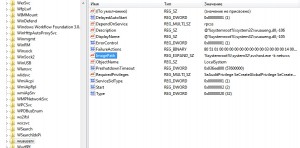
Он может быть изменен или указывать на несуществующий файл. Чтобы выяснить правильные параметры запуска службы воспользуйтесь Гуглом или справчником по службам.
Если путь правильный, но файл отсутствует, воспользуйтесь Восстановлением системы (Программы -> Стандартные -> Служебные -> Восстановление системы) или утилитой sfc.
Sfc — проверяет системные файлы и в случае необходимости восстанавливает (понадобится установочный диск Windows). Для запуска утилиты откройте командную строку от имени администратора (Программы -> Стандартные — Командная строка -> Правый клик ->Запуск от имени администратора) и выполните:
sfc /scannow
- Метки Службы Windows
Источник: www.q2w3.ru